
时间:2021-08-08 09:06:29 来源:www.win10xitong.com 作者:win10
昨日,有大量的用户都遇到了win10如何延长固态硬盘使用寿命的问题来向我们咨询解决方法。如果你的电脑技术不够强,那可能这个win10如何延长固态硬盘使用寿命的问题就不知所措了。身边没有人帮忙解决win10如何延长固态硬盘使用寿命的问题的话,我们一起按照这个步伐来操作:1、在电脑桌面右键点击开始菜单,选择命令提示符(管理员),:2、点击弹出管理员命令提示符后,在上面输入fsutil behavior query disabledeletenotify并按回车就搞定了。要是你没有看懂,那再看看下面的具体win10如何延长固态硬盘使用寿命的详尽操作教程。
小编推荐下载:win10 64位
Windows7/8/10在识别SSD后,会关闭机械硬盘上的碎片整理、超级刻蚀等动作来优化SSD,但是怎样做才能让SSD更持久呢?这里的关键点之一是启用固态Trim功能,可以避免磁盘的重复擦除,从而延长其使用寿命。
以下描述SSD Trim功能的具体操作方法。
1.右键单击计算机桌面上的开始菜单,选择命令提示符(管理员),如图:
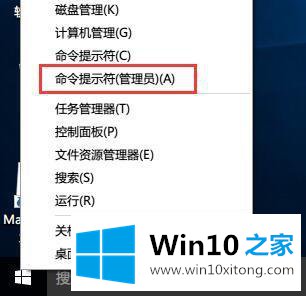
2.点击弹出的管理员命令提示符后,输入fsutil行为查询disabledeletenotify并按回车键,如图:
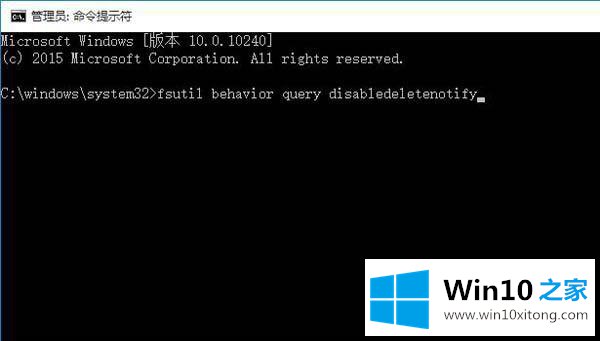
3.输入回车后,你会看到一个回车数据。如果返回0,则意味着修剪命令已启用。如果返回1,则意味着修剪命令未启用,如图所示:
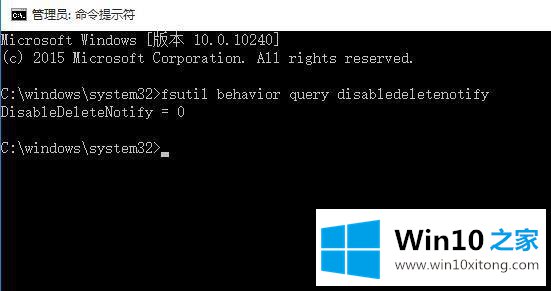
4.如果没有打开,可以在命令提示窗口输入命令:fsutil行为设置disable delete noffify 0,按enter执行,然后重启电脑打开SSD的修剪,如图:
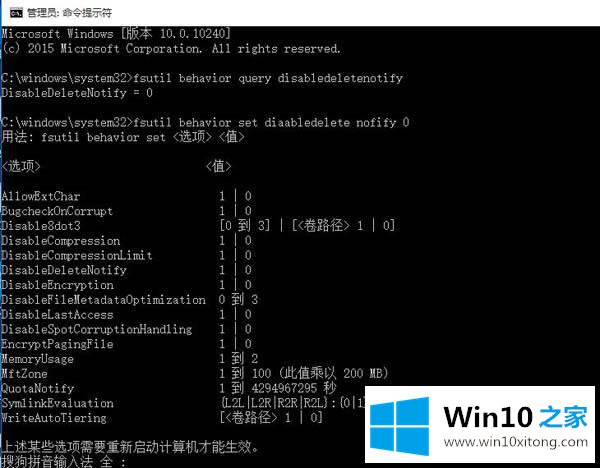
以上是如何开启SSD的Trim功能。固态硬盘开机后延长使用寿命的原理是计算机系统识别SSD并确认SSD支持Trim后,删除数据时不会通知硬盘删除指令,只使用卷位图来记住这里的数据已经被删除。
卷位图只是磁盘快照,它的建立速度比直接读写硬盘标记删除区域要快得多。然后,在写入数据时,由于NAND闪存中存储的数据是纯数字形式的,可以根据卷位图的情况直接将新数据写入快照中已删除的块,而无需花费时间擦除原始数据。通过避免重复擦除,可以延长固态驱动器的使用寿命。
以上介绍了win10延长固态硬盘使用寿命的技巧。迅速采取行动,让您自己的固态硬盘使用更长时间。
今天的文章中我们就是说了关于win10如何延长固态硬盘使用寿命的详尽操作教程,我们很感谢各位对我们网站的关注,希望上面的文章对大家能够有所帮助。
上一篇:大师分析win10的解决方式